这篇文章主要介绍了word怎么输入求和符号?word输入求和符号操作教程的相关资料,需要的朋友可以参考下本文详细内容介绍。
word怎么输入求和符号?word文档作为用户常用的文本编辑工具,相信还是有很多小伙伴不知道数学符号的编辑方法。所以小编下面的文章教程中,就为大家具体地讲解了求和符号的插入步骤,快一起来看看吧!

word输入求和符号操作教程
1.新建空白文档后,点击上方的插入菜单

2.随后鼠标点击打开符号下拉页
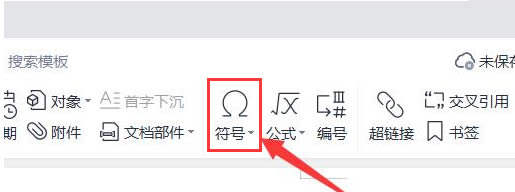
3.将符号栏右侧的子集改为数字运算符

4.最后选中求和符号,点击插入按钮添加即可

以上就是word怎么输入求和符号?word输入求和符号操作教程的详细内容,更多关于word输入求和符号方法的资料请关注0133技术站其它相关文章!
以上就是word怎么输入求和符号?word输入求和符号操作教程的详细内容,更多请关注0133技术站其它相关文章!









